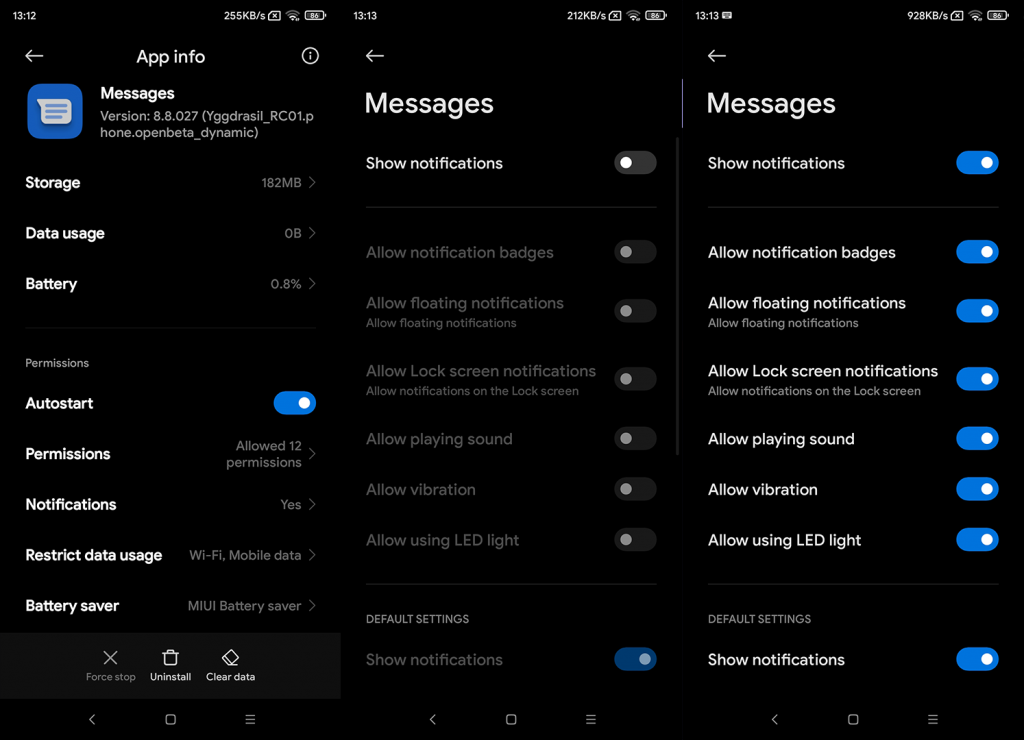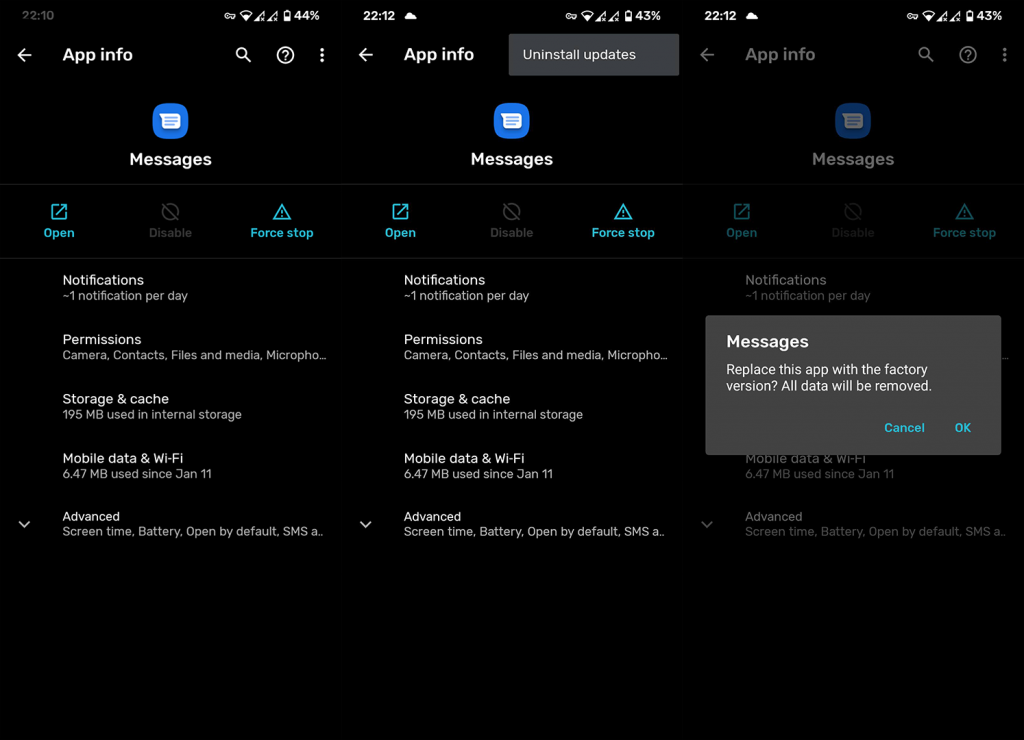RCS:n ja muiden herkkujen ansiosta monet OEM-valmistajat ovat siirtymässä Android Messagesiin (Google Messages) oletusteksti-/MMS-asiakkaiksi. Ja siihen on hyvät syyt, sillä tämä on luultavasti yksi hiottuimmista Googlen sovelluksista tähän mennessä. Jotkut asiat näyttävät kuitenkin ruman päänsä aika ajoin. Käyttäjät ilmoittavat, että Android-tekstiviesti-ilmoitus ei toimi. Jos kuulut heihin, tarkista alla luetellut vaiheet.
Sisällysluettelo:
- Poista Älä häiritse käytöstä
- Tarkista ilmoitusasetukset
- Valitse erilainen ilmoitusääni
- Asenna Messages uudelleen
- Palauta laitteen tehdasasetukset
Miksi puhelimeni ei kerro minulle, kun saan tekstiviestin?
Varmista ensin, että tarkistat Älä häiritse -tilan ja poista se käytöstä. Sen jälkeen siirry syvälle Järjestelmäasetuksiin ja sitten Viestit-kohtaan päästäksesi ilmoituksiin. Kun olet siellä, ota ilmoitukset käyttöön luokille.
Jos tämä ei auta, muuta oletusilmoitusääntä tai asenna Messages uudelleen. Sen jälkeen ongelman pitäisi olla poissa.
1. Poista Älä häiritse käytöstä
Ensimmäinen asia on tarkistaa, onko DND käytössä. Älä häiritse -tila. Tämä tila estää ilmoitukset, kun se on käytössä, mikä on hienoa, jos haluat sen niin. Toisaalta, olet saattanut kytkeä sen päälle vahingossa (tiedän, että tein muutaman kerran), ja siksi tekstiviesti-ilmoitukset eivät toimi.
Joten siirry kohtaan Asetukset> Äänet> Älä häiritse ja poista tämä ominaisuus käytöstä poistaaksesi sen mahdollisena syyllisenä tähän ongelmaan. Tarkista seuraava vaihe, jos voit varmistaa, että DND-tila on poistettu käytöstä, mutta ongelma jatkuu.
2. Tarkista Ilmoitusasetukset
Seuraava vaihe on tarkistaa ilmoitukset ja varmistaa, että Android Messages -sovelluksen asetukset ovat kunnossa. Varmista, että ilmoitukset ovat käytössä kaikissa viestiluokissa ja että saapuvista ilmoituksista kuuluu ääni ja värinä. Jos se on sinun mieltymyksesi.
Täältä voit tarkistaa Android-viestien ilmoitusasetukset:
- Avaa Asetukset .
- Napauta Sovellukset .
- Laajenna Kaikki sovellukset .
- Avaa Viestit .
- Avaa Ilmoitukset .
- Kun olet siellä, varmista, että ilmoitukset ovat käytössä . Voit sallia viestien näkymisen lukitusnäytöllä tai ei, se on sinun puhelusi.
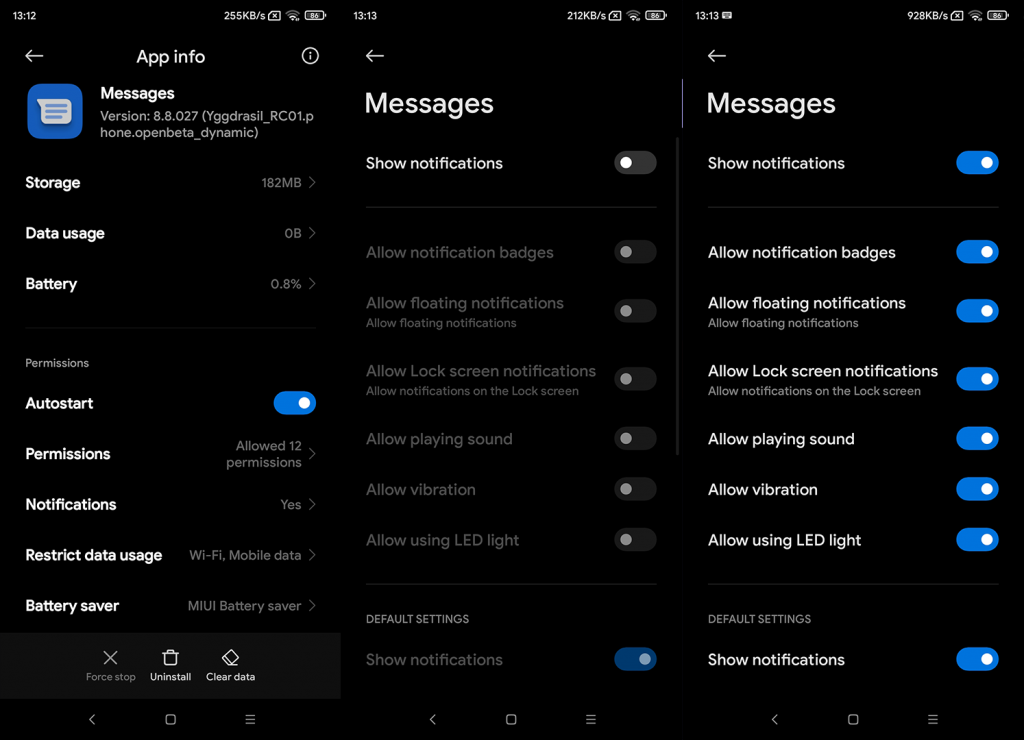
- Tee tämä kaikille saatavilla oleville luokille ja tarkista parannukset.
Jos tekstiviesti-ilmoitukset eivät toimi tämän vaiheen jälkeen, tarkista loput kolme.
3. Valitse erilainen ilmoitusääni
Kun olet siellä, Android Messages -ilmoitusasetuksissa, yritetään ratkaista toinen asia. Vaikka se on melko harvinaista, on pieni mahdollisuus, että Android Messagesille määritetty ilmoitusääni ei toimi, koska äänitiedosto on vioittunut. Tämä on erittäin harvinaista, mutta suosittelemme kokeilemaan sitä. Vaihda vain ilmoitusääni mihin tahansa muuhun saatavilla olevaan ääneen. Vianmäärityksen vuoksi.
Voit tehdä sen oletusilmoitusäänelle tai vain vaihtaa sen Android Messagesille. Siirry kohtaan Asetukset > Äänet > Ilmoitusääni muuttaaksesi järjestelmän oletusilmoitusääntä.
4. Asenna Messages uudelleen
Jos jostain oudosta syystä ongelma jatkuu, yritä asentaa sovellus uudelleen tai ainakin poistaa sen päivitykset ja palauttaa se järjestelmän oletusasetuksiin. Voit tehdä sen Play Kaupasta tai sovelluksen asetuksista. Kun sovellus on päivitetty, tarkista ilmoitusasetukset uudelleen ja varmista, että Android-viestien ilmoitukset ovat käytössä.
Näin voit asentaa Messages for Androidin uudelleen Play Kaupan kautta:
- Avaa Play Kauppa .
- Etsi Viestit .
- Laajenna sovellus.
- Napauta Poista asennus .
- Käynnistä puhelin uudelleen, palaa Play Kauppaan ja asenna Messages tai napauta Päivitä . Tai voit siirtyä järjestelmäasetuksiin ja poistaa päivitykset sieltä.
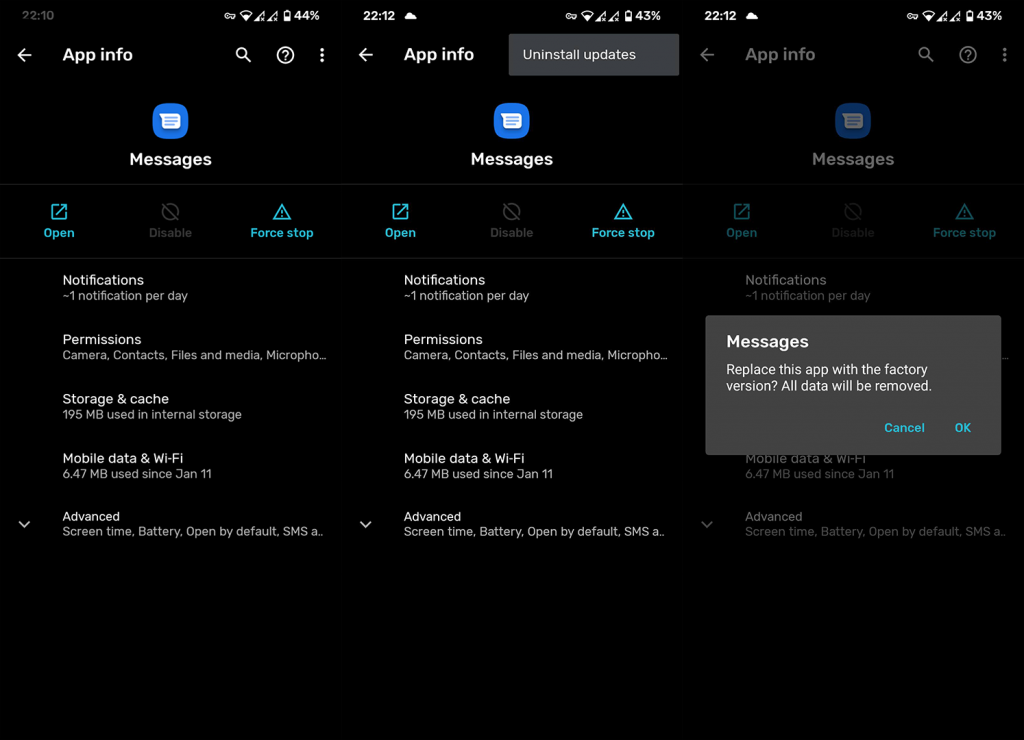
5. Palauta laitteen tehdasasetukset
Jos mikään edellisistä vaiheista ei auttanut, ei tule mieleen muuta kuin tehdasasetusten palautus. Tämän pitäisi olla viimeinen keino aina, kun ilmenee vakavia ongelmia. Älä unohda varmuuskopioida tietojasi ennen tehdasasetusten palauttamista. Tehdasasetusten palautus poistaa kaikki paikalliset tiedot ja palauttaa laitteen alkuperäiset asetukset. Voit oppia tästä lisää tästä artikkelista , jossa käsittelimme kaikki läpikotaisin.
Näin palautat tehdasasetukset Androidissa:
- Avaa Asetukset .
- Valitse Järjestelmä .
- Valitse Nollaa asetukset .
- Napauta Poista kaikki (tehdasasetusten palautus) .
- Napauta Poista kaikki .
- Laitteesi käynnistyy uudelleen ja pääset alkuasetusnäyttöön .
- Kirjaudu sieltä sisään Googleen ja/tai OEM-tilille ja palauta kaikki varmuuskopioitu.
Sen pitäisi tehdä se. Muista ilmoittaa ongelmasta Googlelle tai OEM:lle, jotta he voivat tarkistaa, onko ongelma heidän puolellaan, ja korjata sen seuraavassa järjestelmäpäivityksessä. Jos tekstiviesti-ilmoitus ei toimi, se on iso juttu, ja heidän tulee käsitellä se mahdollisimman pian. Kiitos, että luit, ja voit vapaasti jakaa ajatuksesi, kysymyksesi tai ehdotuksesi kanssamme alla olevassa kommenttiosassa.